Las maneras en las que hoy en día nos comunicamos con amigos, clientes, usuarios, etc. es muy variada, sobre todo de manera digital. Existen aplicaciones de mensajería, redes sociales, mensajes de texto y como no el tradicional correo electrónico. Este último sin duda alguna es uno de los formatos más utilizados y por lo tanto en el que más se suelen producir errores cuando lo mandamos.

A quién no le ha pasado alguna vez que tras la edición de un correo electrónico lo ha enviado a su destinatario, pero justo en el momento en el que has pulsado el botón Enviar, te has arrepentido porque has omitido una información importante o por cualquier otro motivo.
En la mayoría de los caso te podría contestar que ya es demasiado tarde, que lo deberías haber pensado antes de enviarlo, sin embargo si eres usuario de Gmail, te tengo que decir que estas de enhorabuena, ya que el servicio te permite deshacer el envío de correos electrónicos enviados, e incluso configurar el tiempo disponible que tendrás para deshacer el envío.
Si quieres poder deshacer el envío de correos electrónicos enviados a través de Gmail, deberás configurar tu cuenta de correo electrónico de la siguiente manera:
- Accede a tu cuenta de Gmail utilizando tus credenciales de acceso (Correo y contraseña). Una vez dentro deberás acceder a la configuración de tu cuenta, para ello deberás hacer clic en el icono con forma de engranaje y de la lista de opción elegir Configuración.
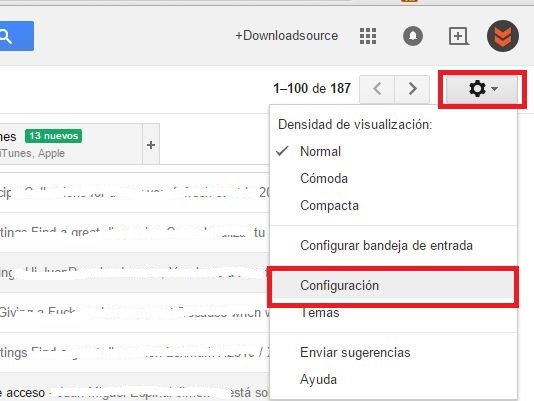
- Una vez dentro de la configuración dirígete a la pestaña LABS. En esta ventana encontrarás una colección de herramientas experimentales que podrás habilitar o deshabilitar según tus preferencias. En este caso, deberás buscar la opción Deshacer el envío. Una vez encontrada habilítala y no te olvides de pulsar sobre el botón Guardar Cambios situado en la parte inferior de la ventana.
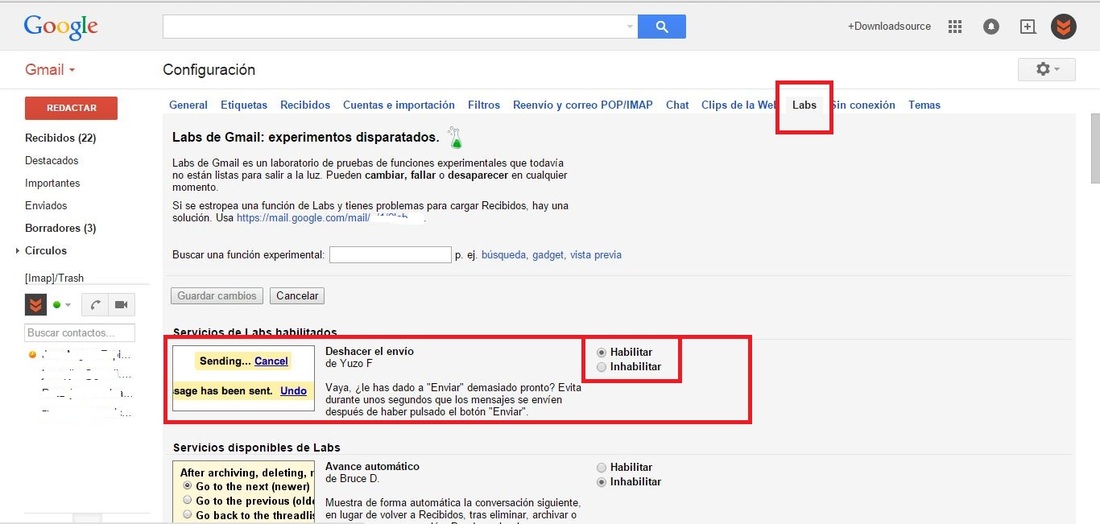
- A partir de ahora cuando realices el envío de un correo electrónico se mostrará un pequeño mensaje en la parte superior central de pagina desde el cual podrás cancelar el envío durante el proceso de envío o bien deshacerlo una vez que se halla enviado.
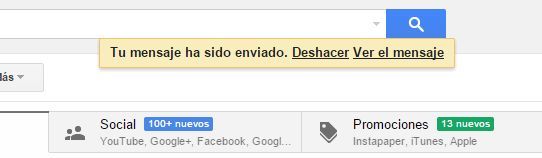
Sin embargo debes saber que de manera predeterminada, el tiempo que tendrás disponible para poder deshacer el envío en caso de arrepentirte es escaso, concretamente 10 s. No obstante este tiempo puede prolongarse para tener más tiempo entre el envío del correo electrónico y la decisión de recuperar el Mail antes de que este sea recibido por el receptor para ello tendrás que hacer lo siguiente:
Accede a tu cuenta de Gmail y dirígete a la Configuración de la misma tal y como mostramos en el primer paso de la sección anterior del tutorial.
Una vez que estés en la pantalla de configuración, dirígete a la pestaña General y desde aquí podrás encontrar la sección Deshacer el envío.
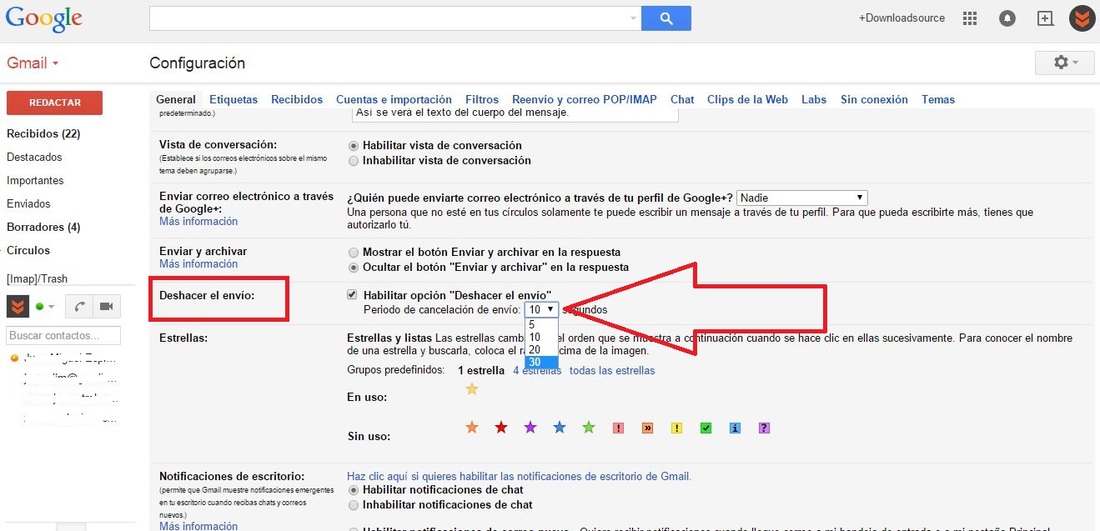
Es aquí donde podremos además de deshabilitar la opción, configurar el Periodo de cancelación de envío. Entre las opciones que podemos elegir se encuentran: 5, 10, 20 y 30 segundos.
Elige el tiempo que se adapte a tus necesidades y por último no te olvides de pulsar en el botón Guardar Cambios situado al final de la ventana.
